Shift+Deleteで削除したファイルを復元する方法
Windowsパソコンで右クリックして「削除」をクリックしての意味は、ファイルを「ゴミ箱」に移動するということです。だから普通、私たちがファイルを削除したいときに「Shift+Delete]をよく使います。だが、あるとき、誤操作により、間違ったファイルを削除しました。そのとき、どうすればいいの?この文章により、皆様がその復元方法を言い伝えて挙げます!
「Shift+Deleteで消してしまったデータを復元させたい!!お気に入りのデータを加工し保存したのち、いらないデータをShift+Deleteで消したつもりが、お気に入りのデータまで消してしまったようです(泣)本当に気に入っていたデータだったので、復元させたいのですが、やはりShift+Deleteで消してしまったデータを復元させるのは無理でしょうか?どうぞ宜しくお願いします。」
で、Shift+Deleteキーでデータを削除した場合、その消してしまったデータはゴミ箱に移動されず、完全削除されます。そんなデータを再度利用したいなら、どこから復元できますか。
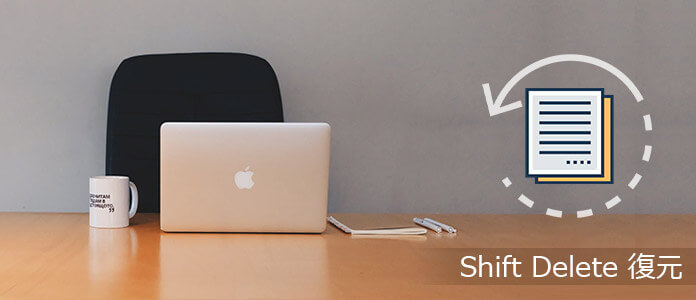
Shift+Delete復元
「元に戻す」でデータを復元する方法
パソコンに保存していた、これから利用するつもりのない写真、動画、ドキュメントなどを消去するには、どうしますか。要らないファイルをそのまま右クリックして、「削除」ボタンをクリックして削除するのは一般的だと思います。そんな方法で削除したファイルはパソコンのごみ箱に移動されますので、ゴミ箱を空にしていない限り、今後、再びそのファイルをチェックしたいなら、ゴミ箱からファイルを選択して、右クリックメニューの「元に戻す」をクリックすれば復元できます。
Shift Delete データ復元ソフトの使用方法
Yahoo!知恵袋では、以上のようにShift+Deleteで削除されたデータを復元しようとしても、方法が分からないので、悩んでいる方々の少なくなさそうです。ここでは、Shift+Deleteで消したデータの復元が実現できる強力なデータ復元ソフトをお薦めします。
Aiseesoft Shift Delete 復元は誤操作で削除したパソコン、ハードディスク、メモリーなどに保存していた写真、動画、エクセル、ワードなどのデータを復元できます。特に、パソコン、HDD、外付けなどのクラッシュ、メモリーカードのフォーマット、ウイルス感染などの思いがけないことで消えたデータを救出することもできて、超多機能で評判が高いです。
では、下記では、Shift+Delでけしたデータを復活させてみましょう。
1Shift Delete 復元を無料ダウンロード
まずは、Shift Delete 復元を無料ダウンロード、インストールして、実行します。インタフェースでは、復元しようとするデータの種類、保存場所にチェックを入れて下さい。
2Shift Deleteで消したデータをスキャン
「スキャン」ボタンをクリックしてShift Deleteで削除したデータをスキャンし始めます。このソフトは「ディープスキャン」というモードも提供してくれますので、紛失データが見つからないと、お試しください。
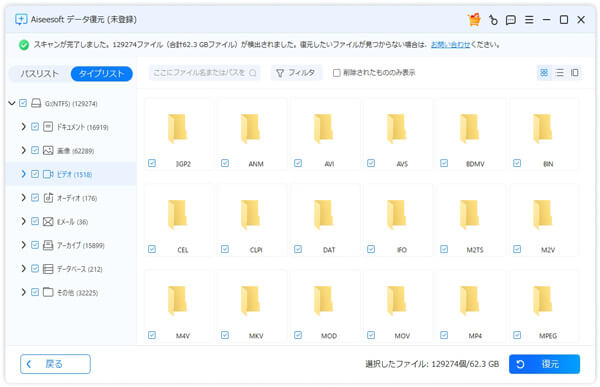
Shift Deleteファイルをスキャン
3Shift Deleteで削除したデータを復元
スキャンし終わってファイルを見つけてから、「リカバリー」ボタンをクリックすることでパソコンに復元されます。ちなみに、このShift Delete 復元は「フィルタ」機能と「プレビュー」機能を搭載していますので、より速くデータを検索、その中身を確認してから復元できるなんて、精度が高いです。
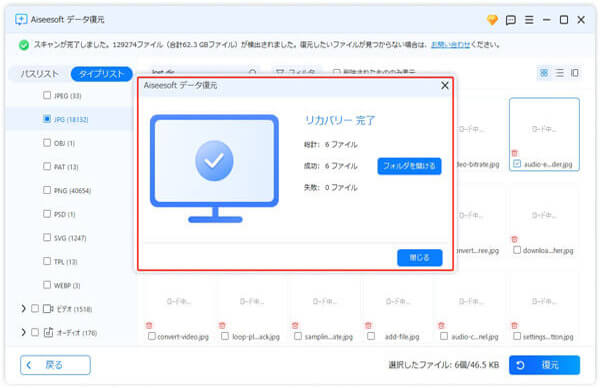
Shift Deleteファイルを復元
結論
以上はShift Deleteで失ったデータを復旧する方法のご紹介です。これから、Shift Deleteで一時に要らないデータを削除して、再び利用したかった時、お役に立てば何よりです。